Пожалуй, самым популярным тонированием фотоснимков является тонирование в сепию. Это — светло-коричневый цвет, который естественным путем приобретают некоторые старые черно-белые фотографии. Параметры этого цвета в цветовой модели RGB — R112 G66 В20.
Для тонирования фотоснимка с использованием какого-либо цвета, можно воспользоваться средством Изображение Коррекция Фотофильтр. В окне этого средства нужно выбрать опцию Цвет, после чего щелкнуть по прямоугольнику, который указывает на цвет тонирования и выбрать нужный цвет. В данном случае мы вводим параметры цвета вручную, это вышеуказанные параметры, применяемые при тонировании в сепию, рис. 3.22.
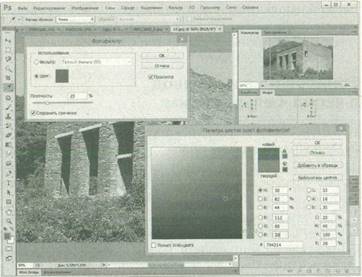
Рис. 3.22. Настройка средства Фотофильтр
После выбора цвета можно менять интенсивность тонирования с помощью ползунка Плотность. На рис. 7 вы можете видеть фотоснимок до и после тонирования. Тонированный фотоснимок напоминает цветные снимки 20 — 50 летней давности.

Рис. 7. Цветное изображение и это же изображение, тонированное в сепию
Еще более сильного эффекта «состаривания» снимка можно добиться, если тонировать в сепию цветной фотоснимок, который предварительно был преобразован в черно-белый. Самый простой способ преобразования цветных фотоснимков в черно-белые заключается в выполнении команды Изображение Коррекция Обесцветить. Преобразование производится автоматически. На рис. 8. вы можете видеть то же самое изображение, которое мы здесь рассматриваем, переведенным в черно-белый режим и тонированным в сепию после перевода в черно-белое.

Рис. 8. Черно-белое изображение и это же изображение, тонированное в сепию
Более тонко позволяет воздействовать на характеристики черно-белого изображения, получаемого из цветного, средство, которое можно вызвать командой Изображение Коррекция Микширование каналов, рис. 3.23.
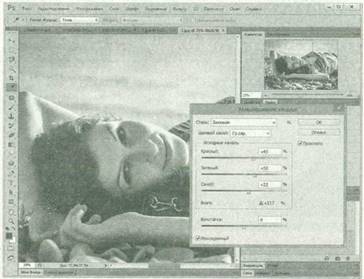
Рис. 3.23. Средство Микширование каналов
В окне средства нужно установить флаг Монохромный, после чего самостоятельно настроить вклад каждого из цветовых каналов цветного изображения в результирующее черно-белое. По умолчанию вклад красного канала составляет 40%, зеленого — так же 40%, синего — 20%. Если общая сумма составляет 100%, это означает, что яркость изображения останется неизменной. Если этот показатель меньше — черно-белое окажется темнее цветного оригинала, если больше — светлее. Настройка вклада каналов в результирующее изображение позволяет подчеркнуть какие-либо детали изображения.
Исходное цветное изображение вы можете видеть на рис. 9, изображение, переведенное в черно-белое с помощью средства Микширование каналов с параметрами, показанными на рис. 3.23, вы можете видеть на рис. 10.

Рис. 9. Цветное изображение

Рис. 10. Черно-белое изображение
Отдельные части изображений можно тонировать в разные цвета. Для этого можно воспользоваться следующей техникой. К изображению добавляется новый пустой слой, этот слой закрашивается нужным цветом (или разными цветами, или градиентом). На рис. 3.24. вы можете видеть изображение, которое тонировано с помощью многоцветного градиента.
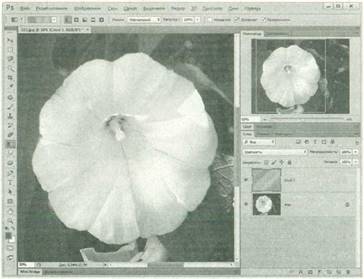
Рис. 3.24. Тонирование изображения с помощью многоцветного градиента
Исходное и результирующее изображения вы можете видеть на рис. 11.
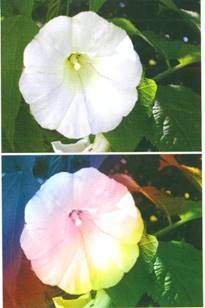
Рис. 11. Изображение до и после градиентного тонирования
Обратите внимание на то, что в палитре Слои добавлен новый пустой слой. После этого слой залит с помощью инструмента Градиент. В панели свойств инструмента есть поле для выбора типа градиента, там выбран градиент из группы Гармонизированные цвета 1 (рис. 3.25).
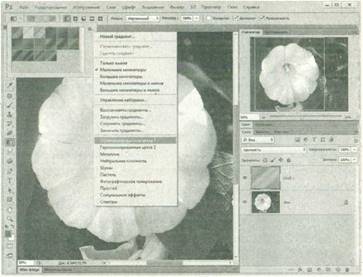
Рис. 3.25. Настройка градиента
После заливки слоя градиентом, он полностью перекрывает исходное изображение. Для того, чтобы тонировать изображение с использованием слоя с градиентом, нужно изменить режим наложения пикселей слоя на Цветность. Именно этот режим выбран в соответствующем поле в палитре Слои для слоя с градиентом.
В этой статье вы узнали о том, как можно проанализировать фотоснимки на предмет их тональных и цветовых особенностей, и, при необходимости, исправить их недостатки. Вы ознакомились с особенностями цветовой модели RGB и узнали о том, как проводить цветокоррекцию проблемных фотоснимков, как тонировать фотоснимки и преобразовывать цветные фотографии в черно-белые. Наша следующая тема посвящена фоторетуши и улучшению фотографий.
















